Sony Xperia L und Cyganomed 13 CM13
16.10.2016 - Lesezeit: 3 Minuten
Nach den Update von Cyganomed 12 auf Cyganomed 13 lassen sich die Google-Play-Dienste nicht mehr starten. Es müssen die zu CM13 gehörenden gapps installiert werden.
Da ich keinen gescheiten Weg gefunden habe, das Problem "Setup-Assistent" wurde beendet in einer Dauerschleife zu umgehen, habe ich das Handy komplett neu aufgesetzt.
Update CM13 unter Verwendung von ThunderZap
- Aus der Datei ThunderZap-4.14.zip das Boot-Image entpacken und auf das Handy laden.
- Das Handy ausschalten
- Das Handy über das USB-Kabel mit dem Rechner verbinden
- Die Lauter-Taste gedrückt halten und das Handy einschalten bis die LED blau leuchtet.
- Das Boot-Image vom Rechner auf das Handy übertragen.
$ fastboot flash boot boot.img sending 'boot' (12452 KB)... OKAY [ 0.395s] writing 'boot'... OKAY [ 0.707s] finished. total time: 1.102s - Das Handy vom USB-Kabel trennen und einschalten.
- Die Lauter-Taste gedrückt halten und das Handy einschalten bis die LED orange leuchtet.
- Warten bis ThunderZap startet.
- Wipe alles
- Apply Update
- Update from sdcard1
- Die Datei auswählen cm-13.0-20161015-NIGHTLY-taoshan.zip um CM13 zu installieren
- Die Datei auswählen open-gapps-arm-6.0-mini-220161015.zip um die Google-Apps zu installieren
- Danach Reboot des Handys
Dieser Weg war nicht erfolgreich:
Auf dem Handy zu http://opengapps.org gehen und dort mit den Einstellungen
- ARM
- 6.0
- nano die Datei open-gapps-arm-6.0-nano-220161015.zip herunterladen.
(Die Datei open-gapps-arm-6.0-stock-220161015.zip lies sich nicht installieren, wegen fehlendem Speicherplatz)
-
Möglichst viel Platz auf dem Handy freischaufeln z.B. den Ordner /sdcard0/cmupdater leeren
-
Das Handy vom USB-Kabel trennen und einschalten.
-
Wenn die LED lila aufleuchtet, die Lauter-Taste mehrmals drücken um in den Recovery modus zu gelangen.
-
Warten bis ThunderZap startet.
-
Apply Update
-
Update from sdcard1
-
Die Datei auswählen open-gapps-arm-6.0-nano-220161015.zip um die Google-Apps zu installieren
-
Danach Reboot des Handys
-
Leider kommt jetzt die Fehlermeldung "Setup-Assistent" wurde beendet in einer Dauerschleife, wie auch hier beschrieben: https://feltel.de/blog/2015/12/25/cm13-update-setup-assistant-stopped-working/
Sony Xperia L und Cyganomed 12 CM12
02.01.2016 - Lesezeit: 4 Minuten
Nach diversen erfolglosen versuchen ist es mir gelungen mein Handy Sony Xperia L mit einem CyanogenMod zu versehen.
Zuerst bin ich nach dieser Anleitung vorgegangen:
-
Die aktuelle Datei CyanogenMod Buildfür das Handy herunterladen
-
Diese Datei auf die sdcard1 speichern (Aus dem Handy den Akku entnehmen und die SDCard direkt am Rechner mit der Datei beschreiben.)
Bis zur Installation von Cyanogen Recovery klappte auch alles, nur das Recovery selbst ließ sich nicht einspielen.
Cyanogen Recovery
Install failed
E: Cannot load volume /misc!
Finding update package...
Opening update package...
Installing update...
This package is for device: C2105, C2014, C2105, C2104, taoshan this device is .
E: Failed to install /sideload/package.zip
E: Please take note of all the above lines for reports
Installation aborted.
E: Cannot load volume /misc!Hier fand ich einen Hinweis auf ein anderes Tool.
Update CM12 unter Verwendung von ThunderZap
- Download boot image : https://www.androidfilehost.com/?w=files&flid=14751
- Das Handy ausschalten
- Das Handy über das USB-Kabel mit dem Rechner verbinden
- Die Lauter-Taste gedrückt halten und das Handy einschalten bis die LED blau leuchtet.
- Das Boot-Image vom Rechner auf das Handy übertragen.
$ fastboot flash boot boot.img sending 'boot' (12452 KB)... OKAY [ 0.395s] writing 'boot'... OKAY [ 0.707s] finished. total time: 1.102s - Das Handy vom USB-Kabel trennen und einschalten.
- Die Lauter-Taste gedrückt halten und das Handy einschalten bis die LED orange leuchtet.
- Warten bis ThunderZap startet.
- Apply Update
- Update from sdcard1
- Die Datei auswählen cm-12.1-20151230-NIGHTLY-taoshan.zip
- Die Datei auswählen gapps-lp-20141109-signed.zip um die Google-Apps zu installieren
-
Danach Reboot des Handys
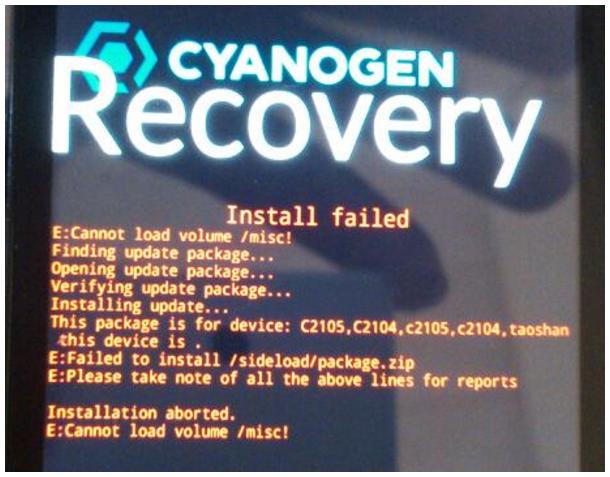
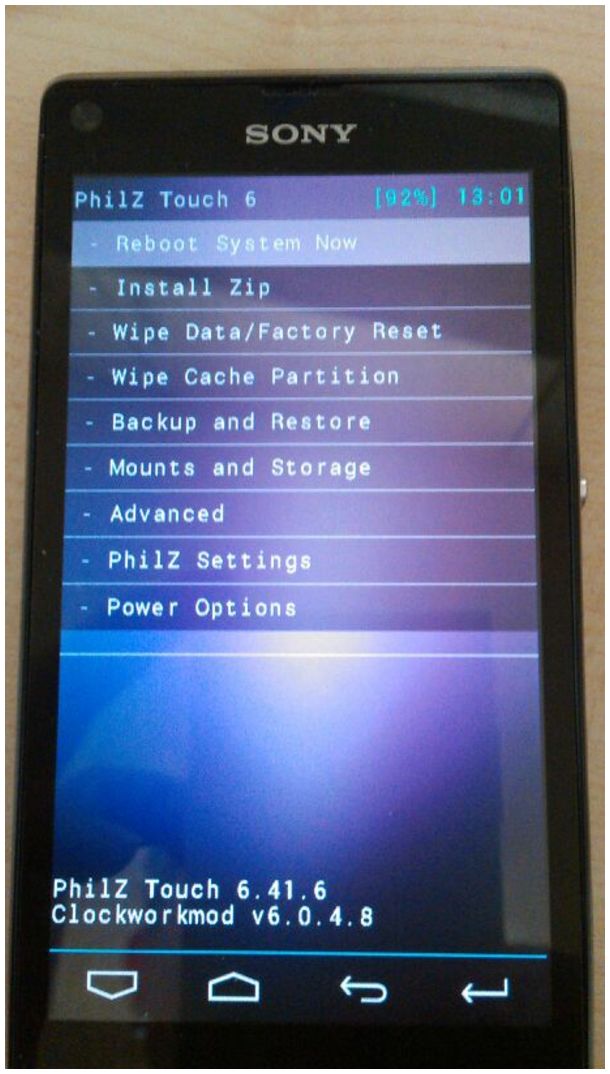
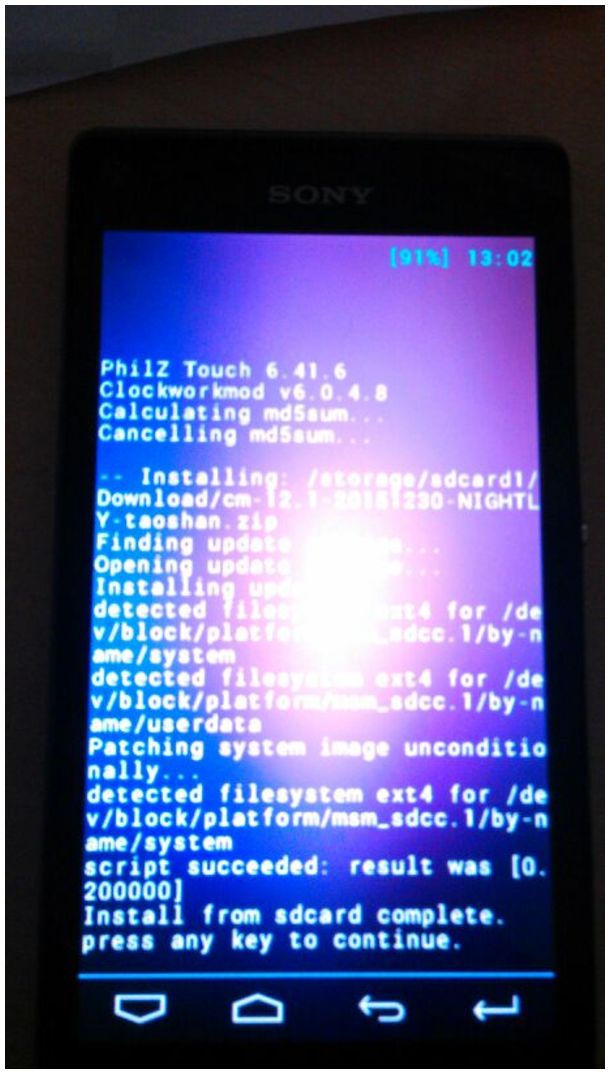
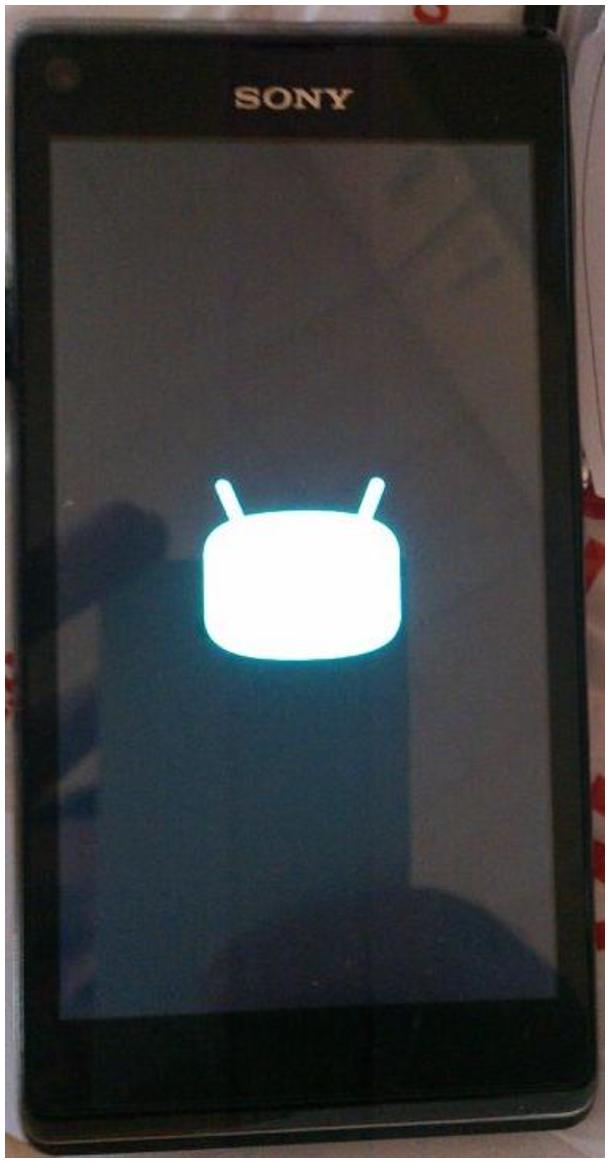
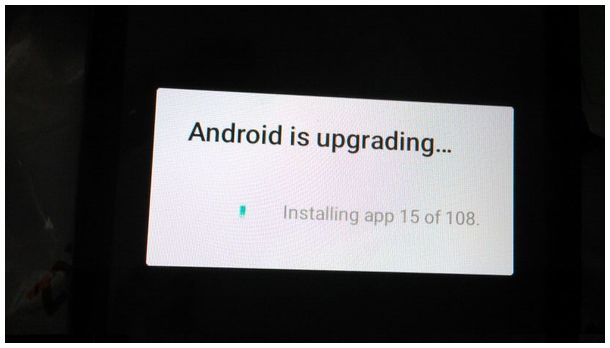
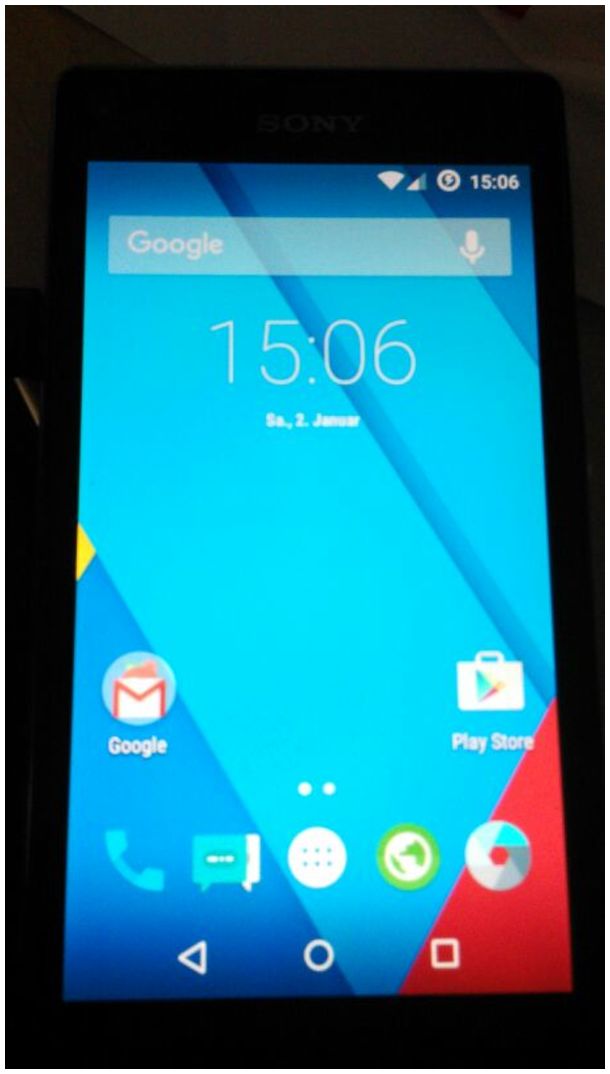
Xperia-L Android-Debugging am Win10 Rechner einschalten
24.09.2015 - Lesezeit: ~1 Minute
Literatur
Tags: Delphi-Programmierung Sony Xperia L win10 AndroidXperia-L: Android-Debugging am Linuxrechner einschalten
24.09.2015 - Lesezeit: ~1 Minute
Literatur
am Linux-PC
$ lsusb
Bus 002 Device 003: ID 0fce:6192 Sony Ericsson Mobile Communications AB$ sudo nano /etc/udev/rules.d/51-android.rulesSUBSYSTEM=="usb", ATTR{idVendor}=="0fce", MODE="0666", GROUP="plugdev"$ sudo chmod a+r /etc/udev/rules.d/51-android.rulesDas Handy abziehen und wieder anstecken und dann ist es zusehen:
$ adb devices
List of devices attached
ZH8002B22X device$ adb kill-serverSony Xperia L und StageFright
06.08.2015 - Lesezeit: ~1 Minute
Heute habe ich mich mal beim Sony-Support erkundigt:
Hallo,
im Moment klafft eine Sicherheitslücke in meinem Sony-Xperia-L. "StageFright"
- Bekommt mein Gerät demnächst ein Sicherheitsupdate?
- Falls nicht, wie kann ich den Empfang von MMS blockieren?
Die Antwort kam innerhalb einer Stunde:
Tags: Sony Xperia LGuten Tag, vielen Dank für Ihre Anfrage an den Sony Xperia Support. Grundsätzlich liegen uns keine Informationen darüber vor das, das Ihr Telefon noch einmal mit einem Update bespielt wird. Es wird aller Voraussicht keines mehr geben. Sie haben die Möglichkeit mit einer Drittanbieter App wie "Blacklist" Telefonnummern zu sperren, von denen sie die Nachrichten empfangen.